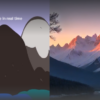A veces usted quisiera que su cámara registrara fielmente lo que usted ve a través del visor.
Pero no hay razón para conformarse con la realidad ordinaria cuando su imaginación es mucho más interesante. Las herramientas digitales le permiten sustituir el fondo de cualquier foto. He aquí cómo hacerlo empleando un programa popular de edición de fotos como Adobe Photoshop Elements.
Para poner su cara en cualquier fondo, lo único que usted necesita es un editor de fotos que tenga una herramienta de selección (la idónea es una que se fije al contorno de un objeto mientras usted va trazando). Esta herramienta le permite recortar su objeto, copiarlo al portapapeles y pegarlo en otra foto.
En Photoshop Elements, seleccione la Herramienta de lazo magnético de la barra de herramientas.
[<img border="0" src="/pcwla2.nsf/0/E1C164AD5ACB180E8525749500183EAF/$File/pag76extractorago08.gif">]
Use la Herramienta de lazo para pulsar cuidadosamente en el borde de su objeto y mover lentamente el ratón a su alrededor (la herramienta automáticamente “se agarra” a los bordes). Si las cosas salen mal, oprima <Suprimir> para quitar los puntos instantáneos hasta que haya deshecho las selecciones indeseables y luego continúe. Cuando termine de trazar el contorno del área deseada, haga doble clic para terminar la selección y escoja Edición•Copiar en el menú.
La desventaja de este método –como descubrirá rápidamente si la persona tiene el pelo rizado– es que es difícil recortar el objeto sin incluir detalles y colores indeseables en torno a los bordes. Una solución más fácil es usar una herramienta automática de extracción; en Elements, la herramienta se llama Extractor mágico.
Escoja Imagen•Extractor mágico. Use el Pincel frontal (que pinta una línea roja) para hacer el trazo dentro del objeto que quiere cortar y luego cámbiese al Pincel de fondo para delinear la parte exterior del objeto en morado.
Cuando termine, pulse OK [Aceptar] y tendrá un objeto bien separado que incluirá el pelo y otros bordes sutiles.
Ahora use la herramienta Marco rectangular para seleccionar su objeto separado y copiarlo al portapapeles. Finalmente, cambie a su otra foto y escoja Edición•Pegar.
Si no le gusta cómo está colocado su objeto, o si no tiene el tamaño correcto, pulse la herramienta Mover y entonces recalibre o redimensione el objeto pegado arrastrando una esquina de la imagen hasta que el objeto se encuentre al tamaño adecuado en su nuevo ambiente.
-Dave Johnson